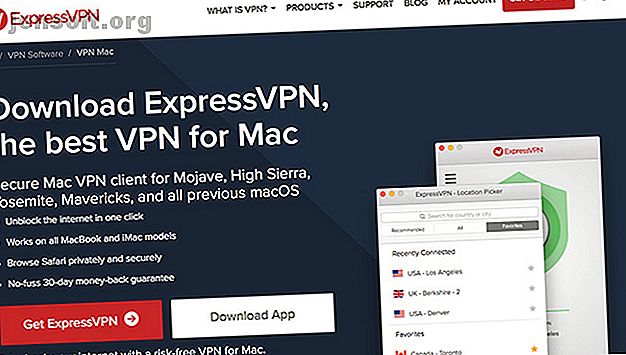
Cómo configurar una VPN en tu Mac
Anuncio
Tiene muchas razones para querer usar una red privada virtual (VPN) en su Mac. Incluyen navegar de forma segura en Wi-Fi público, ocultar su ubicación, acceder a contenido bloqueado por región y mantener sus hábitos de intercambio de archivos para usted.
Configurar una VPN en tu Mac es fácil. macOS tiene soporte incorporado, y algunos servicios de VPN proporcionan su propio software sin problemas. También puede instalar herramientas de terceros para usar diferentes protocolos.
Método 1: use el software de su proveedor de VPN

Dependiendo de su proveedor de VPN (consulte nuestros mejores servicios de VPN Los mejores servicios de VPN Los mejores servicios de VPN Hemos compilado una lista de los que consideramos los mejores proveedores de servicios de red privada virtual (VPN), agrupados por premium, gratuitos y torrent-friendly. Leer más), pueden proporcionar acceso a software que le permite utilizar el servicio. Este software está diseñado para su proveedor. Por lo tanto, no tiene que perder el tiempo configurando sus conexiones, ingresando direcciones IP o verificando qué protocolos puede usar.
La mayoría de los proveedores de VPN ofrecen este software para usuarios de Mac y Windows. Es probable que los usuarios de Linux necesiten configurar su VPN por sí mismos. Todo lo que los usuarios de Linux deben saber sobre la instalación de una VPN Todo lo que los usuarios de Linux deben saber sobre la instalación de una VPN Linux es inherentemente más seguro que Windows. Pero esto no significa que no deba vigilar cómo accede a Internet. Un firewall es necesario, y cada vez más es una VPN. Lee mas . El uso del software del proveedor es un caso simple de descargar e instalar el cliente, iniciar sesión con su nombre de usuario y contraseña, y luego conectarse al servidor de su elección.
El software del proveedor facilita el salto de un servidor a otro, ya que el software mantiene una lista de conexiones disponibles. Si está utilizando su VPN para acceder a contenido bloqueado por región, esto hace que sea fácil elegir un servidor para conectarse. Algunos proveedores tienen servidores específicos que son compatibles con el tráfico de BitTorrent. El software hace que sea fácil asegurarse de no incumplir las reglas.
Método 2: use las herramientas de red de Apple
macOS tiene soporte incorporado para crear conexiones VPN como parte de las propias herramientas de red de Apple. Puede acceder a estos dirigiéndose a Preferencias del sistema> Red, luego haciendo clic en el botón Más .
Desde aquí puede especificar una conexión VPN, elegir el tipo de VPN (protocolo) y asignarle un nombre a su nueva conexión VPN. Vale la pena ser descriptivo al nombrar su conexión si tiene la intención de usar más de un servidor VPN. Por ejemplo, puede planear acceder a contenido bloqueado por región en otros países.

macOS incluye soporte para L2TP (Protocolo de túnel de capa 2) sobre IPSec, Cisco IPSec y el nuevo protocolo IKEv2 (Internet Key Exchange versión 2) al configurar una VPN. L2TP se considera razonablemente seguro, aunque el protocolo en sí no brinda protección. En su lugar, utiliza el protocolo de red seguro IPSec, en el que millones de usuarios de VPN siguen confiando todos los días.
IKEv2 es una opción de protocolo más moderna, favorecida por su capacidad para restablecer rápidamente una conexión VPN en caso de caída de la red. Al igual que L2TP, también usa IPSec para el cifrado, aunque todavía es favorecido por muchos sobre L2TP por su velocidad.
El sistema operativo de escritorio de Apple solía admitir PPTP (Protocolo de túnel punto a punto). Este es un protocolo mucho más antiguo y vulnerable que alguna vez fue favorecido por las redes corporativas, pero que desde entonces se ha dejado de lado. Si desea crear una conexión PPTP, deberá usar una aplicación de terceros (como Shimo) para hacerlo. Pero debe evitar esto a menos que sea necesario.
Entonces, ¿qué protocolo debes usar? Eso depende de los protocolos de su VPN Los 5 principales protocolos de VPN explicados Los 5 principales protocolos de VPN explicados OpenVPN, SSTP, L2TP: ¿qué significan todos? Explicamos los principales protocolos VPN para que pueda elegir el mejor para sus necesidades de privacidad. Leer más proveedor proporciona acceso a. Siempre debe evitar PPTP siempre que sea posible, con L2TP e IKEv2 proporcionando un nivel de seguridad aceptable. Pero si quieres una conexión VPN aún más segura ...
Método 3: utilizar software VPN de terceros
Existen otros dos protocolos VPN que no son compatibles de forma inmediata dentro de macOS: SSTP (Protocolo de túnel de sockets seguros) y OpenVPN.
SSTP es un estándar propietario que en su mayoría solo funciona con Windows, ya que es propiedad de Microsoft. SSTP utiliza cifrado SSL 3.0 de código cerrado, por lo que se considera altamente seguro (aunque el código no está abierto a inspección).
OpenVPN, como su nombre lo sugiere, es una tecnología de código abierto basada en OpenSSL. Esto significa que el código está disponible gratuitamente para que cualquiera lo inspeccione. Es compatible con AES (Estándar de cifrado avanzado). Este enfoque abierto es a menudo elogiado como una prueba de concepto para la tecnología de prueba de esfuerzo contra ataques externos.
Ambos estándares son más seguros que los incluidos con macOS. Es posible que el software del proveedor de VPN lo use, por lo que ya puede usar OpenVPN o SSTP y ni siquiera darse cuenta. Pero si desea un mayor control sobre la configuración de su VPN, pruebe una de las siguientes aplicaciones.
Hemos recomendado otros clientes VPN de macOS gratuitos y de código abierto. Estos son los mejores clientes VPN de Mac gratuitos. Estos son los mejores clientes VPN de Mac gratuitos. ¿Cómo sabe qué cliente VPN utilizar? ¿Debería usar la aplicación patentada de su proveedor de VPN o una solución flexible que pueda conectarse a varios servicios diferentes? Lea más si necesita más opciones.
OpenVPN: Tunnelblick

Si desea utilizar OpenVPN en su Mac, Tunnelblick es la mejor herramienta para el trabajo. Es gratuito, de código abierto y proporciona una GUI fácil de administrar para conectar su Mac a través de OpenVPN. Puede agregar una larga lista de conexiones usando archivos de configuración descargables, luego seleccionar diferentes servidores usando el cliente principal o el icono de la barra de menú.
Descargar: Tunnelblick (Gratis)
SSTP: sstp-client
Si bien SSTP es una tecnología de Windows, es posible conectarse a un servidor SSTP usando macOS o Linux con sstp-client. La versión macOS de este cliente depende del proyecto Macports; la forma más fácil de instalarlo es usando el administrador de paquetes de línea de comandos de Mac Homebrew.
Descargar: sstp-client (Gratis)
¿Qué solución VPN debes usar?
Su proveedor de VPN probablemente le recomendará que use su propio cliente, lo que facilita la conexión y administración de sus conexiones VPN. Si desea utilizar su propio cliente, deberá asegurarse de que la conexión que realice sea compatible con el protocolo VPN elegido.
Cuando se le da la opción, OpenVPN proporciona una mejor seguridad que L2TP o IKEv2. Siempre debe esforzarse por mantener actualizado su cliente VPN, ya que pueden surgir problemas de seguridad (y a menudo reciben parches rápidamente).
Otra opción es instalar una conexión VPN en su enrutador Cómo configurar una VPN en su enrutador Cómo configurar una VPN en su enrutador Las VPN son excelentes para la privacidad en línea, pero ejecutar una VPN en cada dispositivo es una molestia. Ahorre tiempo e instale una VPN en su enrutador. Lee mas . Esto le permite administrar su conexión para toda la red, ideal si se está conectando a una VPN local estrictamente por razones de seguridad.
Explore más sobre: Consejos Mac, Seguridad en línea, VPN.

